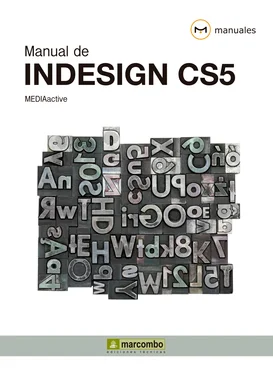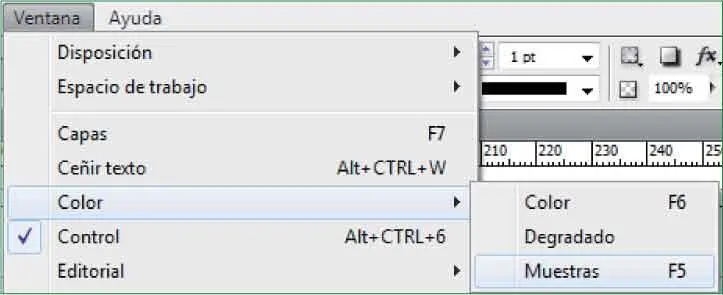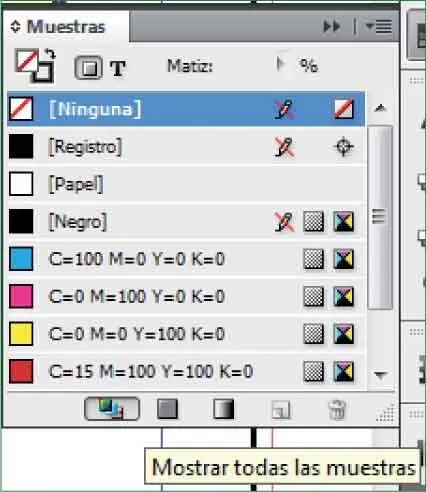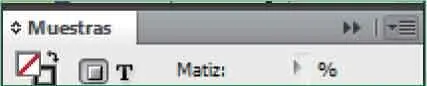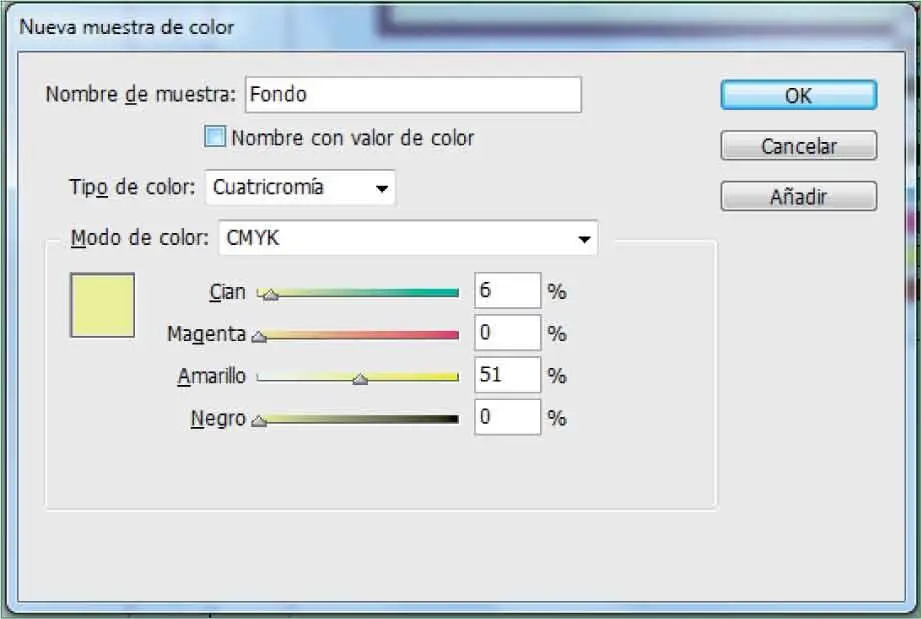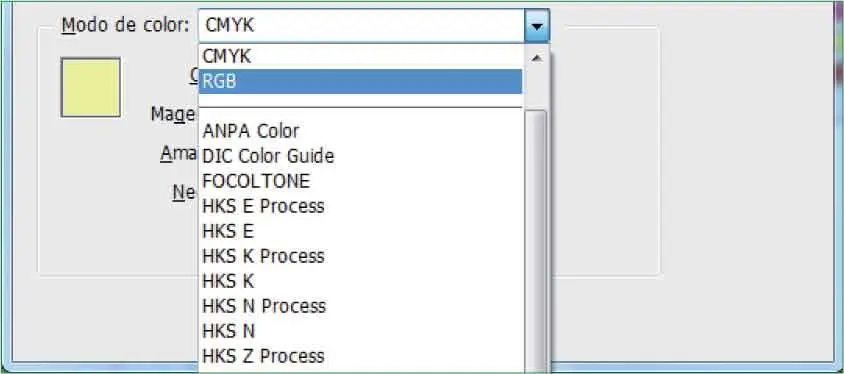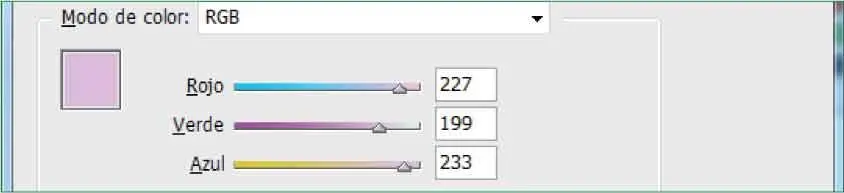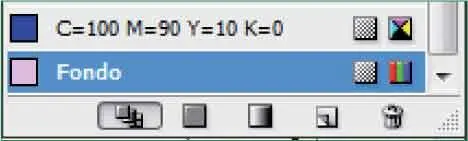1En este ejercicio aprenderemos a crear nuevos colores, modificar los ya existentes en el panel muestras y guardar y aplicar colores con degradados. Ahora vamos a crear un nuevo color que aplicaremos de fondo al mismo marco de texto al que le hemos aplicado un color en el ejercicio anterior. Despliegue el menú Ventana,seleccione el comando Colory haga clic sobre la opción Muestras. ( 1)

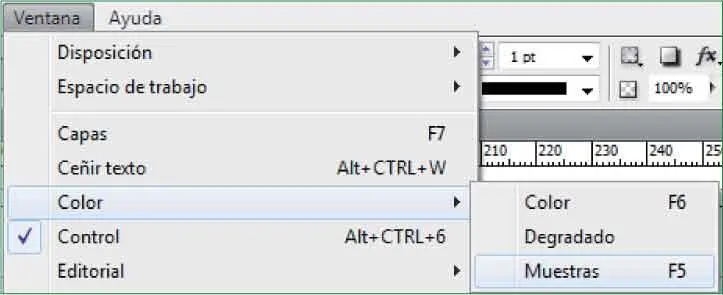
Tanto los colores como los degradados que cree se añadirán al panel Muestras,desde el cual también podrá aplicarlos a los elementos seleccionados en el documento.
2En el panel Muestrasse encuentran todos los colores almacenados en el programa, tanto los que InDesign ofrece por defecto como lo que usted haya ido creando y guardando. Si no ha utilizado antes el programa y no ha almacenado ningún color personalizado en este momento sólo encontrará los colores predeterminados. Muestre la lista de todos los colores (normales y degradados) pulsando el primer icono de la parte inferior de panel. ( 2)

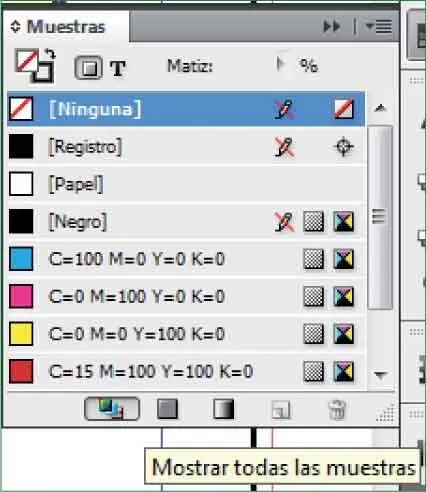
3A continuación pulse sobre el icono de opciones del panel, situado en la parte superior derecha del mismo, para desplegar le panel de opciones. ( 3)

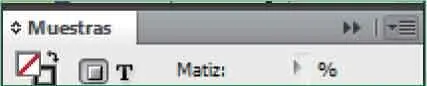
4Se despliega así el panel que ofrece las distintas opciones relacionadas con los colores. Para crear un nuevo color seleccione la opción Nueva muestra de color. ( 4)


5Se abre así el cuadro Nueva muestra de color.Si antes de abrirlo tenía algún objeto coloreado seleccionado, como el marco de texto, el color de dicho objeto aparecerá configurado en el cuadro. Nuestro primer paso para crear el nuevo color será darle un nombre que nos facilite su identificación. Para empezar desactive la casilla Nombre con valor de colorhaciendo clic sobre ella.
6Al desactivar dicha opción se activa el campo Nombre de muestra,en el que puede introducir el nombre que identificará el color. Elimine el texto de muestra Nueva muestra de colore introduzca un nuevo nombre, como por ejemplo Fondo. ( 5)

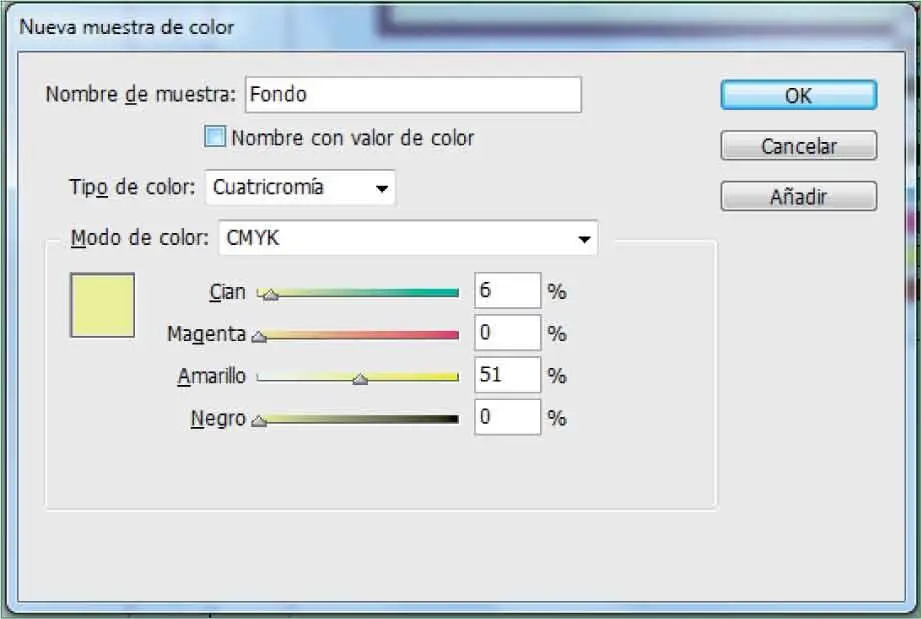
7En el campo Tipode color puede elegir entre Cuatricomíao Tinta plana.Mantendremos activada la primera opción. En el siguiente campo, Modo de color,puede elegir el método de creación de colores. Por defecto aparece activada la opción CMYK.Despliegue este campo haciendo clic en su botón de punta de flecha y seleccione la opción RGB. ( 6)

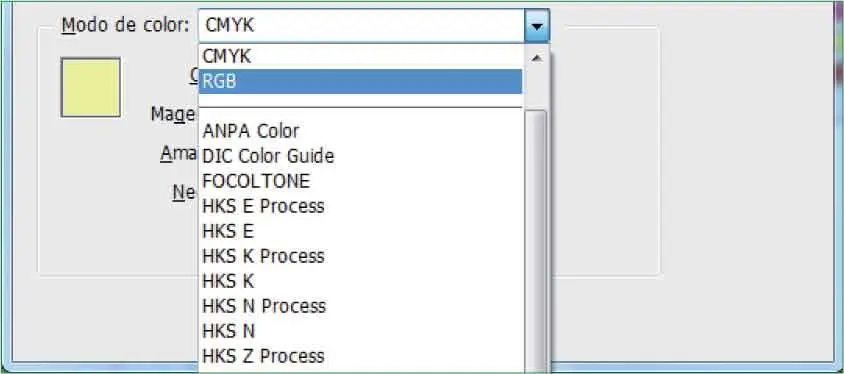
8Crearemos un nuevo color malva para aplicarlo a fondo del cuadro de texto del título Primera parte.Haga clic en el campo Rojoe introduzca el valor 227.
9Cambiaremos también los porcentajes de los colores Verdey Azulpara conseguir la combinación necesaria que dé como resultado un color malva claro adecuado para aplicarlo como fondo. En el campo Verdeintroduzca el valor 199y 233en el campo Azul. ( 7)

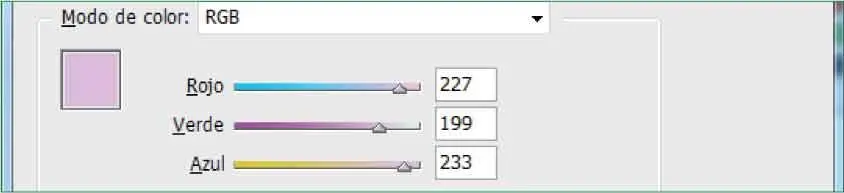
Al situar el puntero del ratón sobre los nombre de las muestras aparece una etiqueta con sus correspondientes valores de color.
10Pulse ahora sobre el botón OKpara finalizar la configuración del nuevo color, salir del cuadro Nueva muestra de colory almacenar el color recién creado en al panel Muestras.
11Observe como, efectivamente, el nuevo color Fondoaparece ya en la lista de colores del panel. Para aplicarlo sobre cualquier objeto debe hacer clic sobre el objeto pare seleccionarlo y seguidamente sobre la muestra de color. Comprobemos el procedimiento. Active la herramienta de selección,haga clic sobre el marco de texto para seleccionarlo.
12Puede comprobar en la parte superior del panel Muestrasque este elemento tiene aplicados los colores de trazo y fondo que hemos seleccionado en la lección anterior. ( 8)A continuación pulse sobre la muestra Fondodel panel Muestraspara aplicárselo al fondo. ( 9)



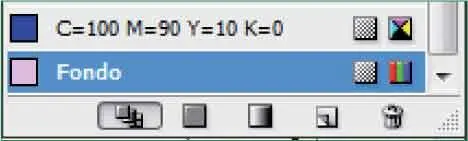
13Además de los colores planos, InDesign también permite crear y almacenar colores con degradado. Vuelva a hacer clic en el icono de opciones del panel Muestrasy seleccione la opción Nueva muestra de degradado. ( 10)
Читать дальше